Cómo crear una unidad USB de arranque con Rufus

Tabla de contenidos
- ¿Qué es una unidad USB de arranque?
- Crear una unidad USB de arranque con Rufus
- Buenas prácticas antes de empezar
- Opciones avanzadas y cuándo usarlas
- Solución de problemas y casos en los que falla
- Alternativas a Rufus y comparativa rápida
- Lista de verificación por roles
- Playbook (SOP) para crear USB de arranque
- Runbook de incidentes y rollback
- Criterios de aceptación y casos de prueba
- Caja de hechos y notas sobre compatibilidad
- Glosario breve
- Preguntas frecuentes
¿Qué es una unidad USB de arranque?
Una unidad USB de arranque (o “Live USB”) es un dispositivo USB con su sistema de archivos reconfigurado para alojar los archivos de instalación o el entorno de arranque de un sistema operativo. Permite iniciar un equipo y ejecutar un instalador o un sistema vivo sin depender de CD/DVD. Definición en una línea: un USB preparado para iniciar un equipo y ejecutar o instalar un sistema operativo.
Importante: una unidad USB de arranque suele sobrescribir la tabla de particiones del dispositivo; no la uses sin primero respaldar datos importantes.
Crear una unidad USB de arranque con Rufus
Sigue estos pasos detallados y las capturas de ejemplo para crear una unidad USB de arranque en Windows usando Rufus. Las imágenes muestran la interfaz típica de Rufus y cada una tiene una descripción alternativa en español.
- Descarga Rufus y abre la aplicación. Puedes usar la versión instalable o la versión “portable” si no quieres instalar nada en tu equipo. Aquí hemos descargado la versión portátil y ejecutado el .EXE.

- Rufus puede pedir permiso para comprobar actualizaciones en línea. Haz clic en “Yes” para permitirlo, o en “No” si prefieres no comprobar actualizaciones.
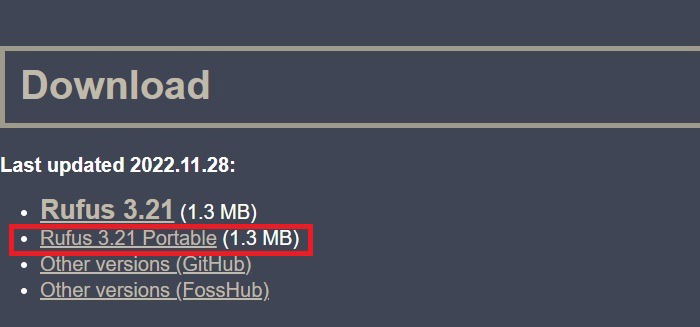
- Conecta la unidad USB; Rufus la mostrará en el menú desplegable superior. Selecciona la unidad correcta para evitar borrar otro dispositivo.
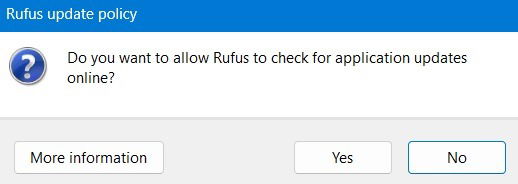
- Haz clic en el botón “Select” y localiza el archivo ISO que quieres usar (por ejemplo, una ISO de Linux Mint o de Windows). Selecciónalo y pulsa “Open”.
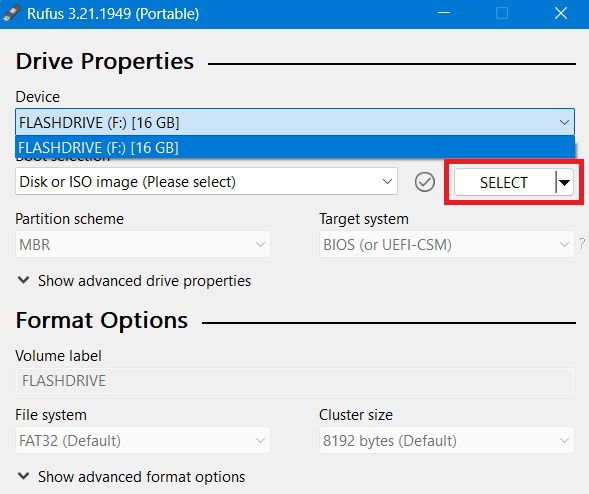
Nota: este tutorial asume que ya tienes la ISO. Si no, descárgala desde la página oficial del desarrollador. Usa siempre fuentes oficiales para evitar ISOs comprometidas.
- Opcional: haz clic en el icono de “Check” junto a “Boot Selection” para calcular sumas de verificación MD5, SHA1 y SHA256 de la ISO y verificar su integridad.
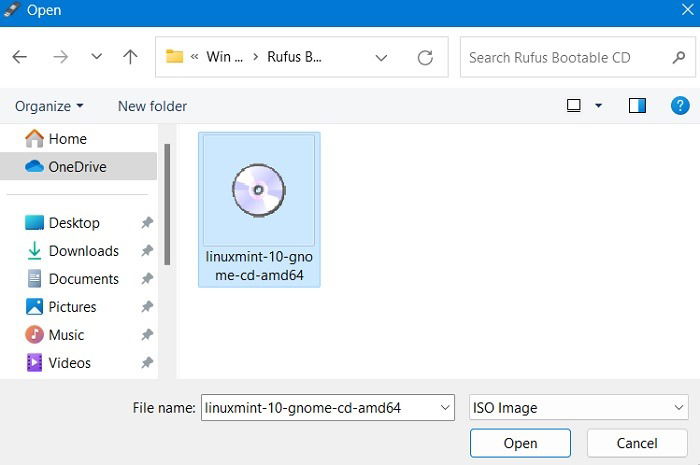
- Espera unos segundos a que Rufus calcule las sumas. Si aparece un resultado claro sin señales de error, la imagen es probablemente segura.
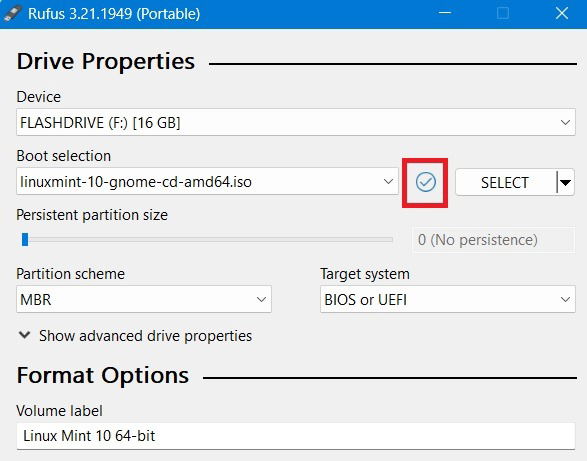
- Vuelve a la ventana principal. En “Partition scheme” selecciona “MBR” si vas a arrancar en sistemas antiguos con BIOS legacy, o “GPT” para sistemas modernos con UEFI. Si necesitas compatibilidad amplia, puedes elegir MBR + BIOS/UEFI según la opción que muestre Rufus.
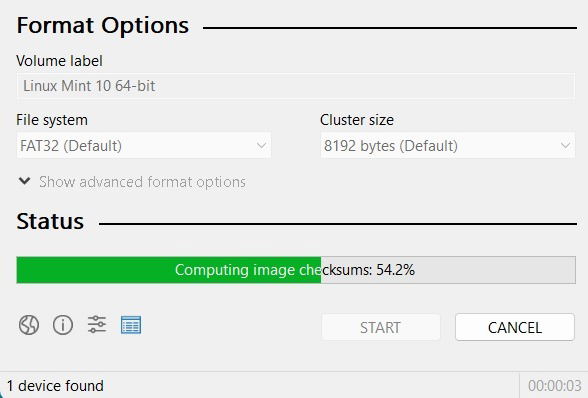
Consejo rápido: si vas a instalar Windows en hardware nuevo con UEFI y arranque seguro, prefiere GPT y asegúrate de que el modo del firmware esté en UEFI.
- Opcional: cambia el nombre de la unidad en “Volume Label” y, bajo “Advanced Format Options”, marca “Quick Format” para omitir la comprobación de sectores defectuosos si el pendrive es nuevo o de confianza.
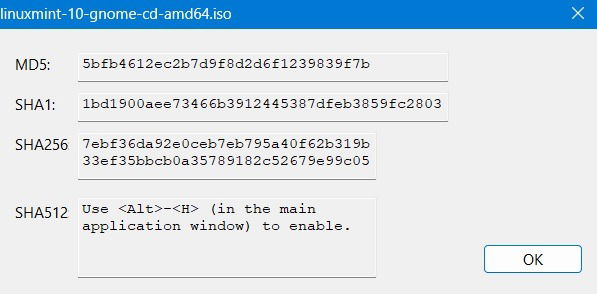
- Haz clic en “Start” para comenzar. Dependiendo de la ISO, Rufus puede pedir descargar archivos adicionales (por ejemplo, sustituir archivos incompatibles como “vesamenu.c32” para algunas distribuciones Linux). Acepta cuando Rufus lo pida.
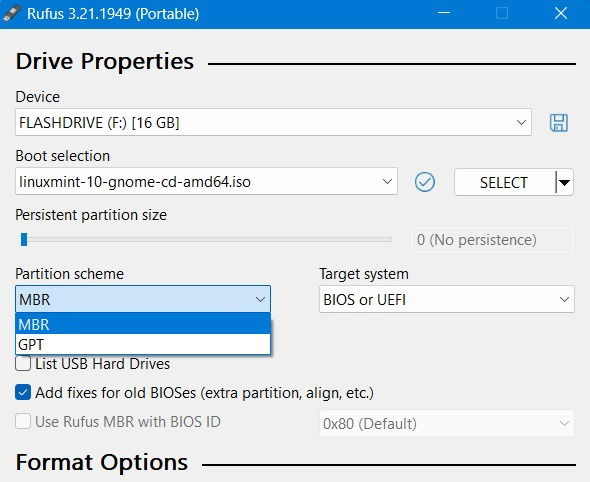
- Rufus te pedirá confirmar que todos los datos del dispositivo se borrarán. Confirma solo si estás seguro de que la unidad no contiene información importante.
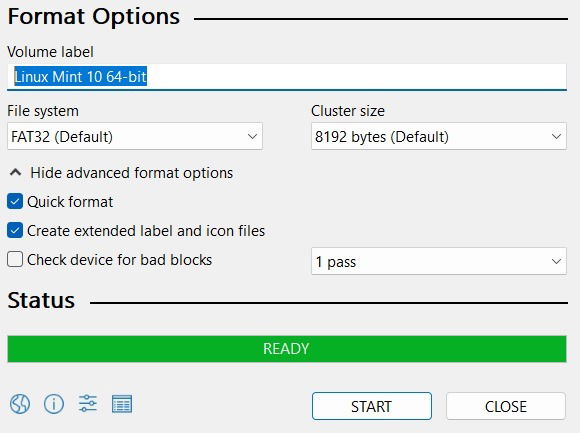
- Una vez iniciado el proceso, Rufus copiará los archivos y configurará el sector de arranque. El tiempo depende de la velocidad del USB y del tamaño de la ISO.
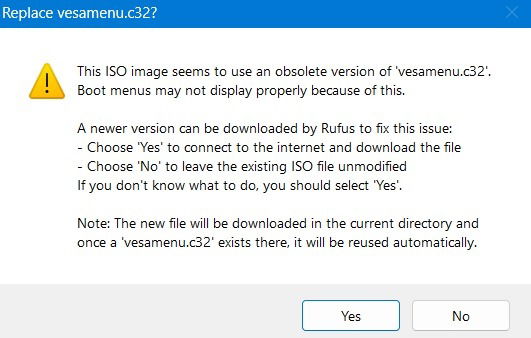
- Al completarse, la barra de progreso se pondrá totalmente verde y, dependiendo de tu sistema, oirás un sonido de finalización.
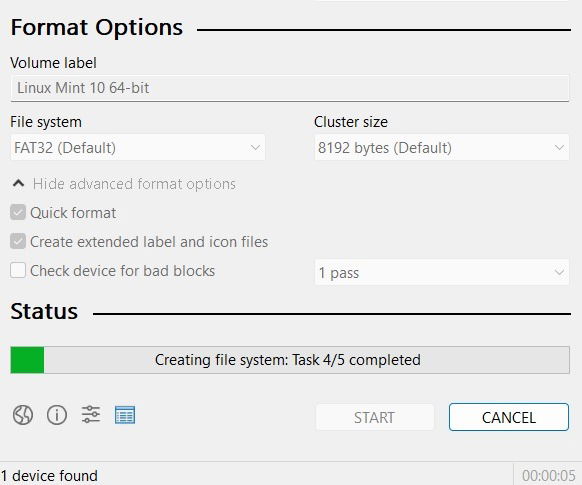
- Verifica en el Explorador de archivos que la nueva unidad aparezca con los archivos esperados.
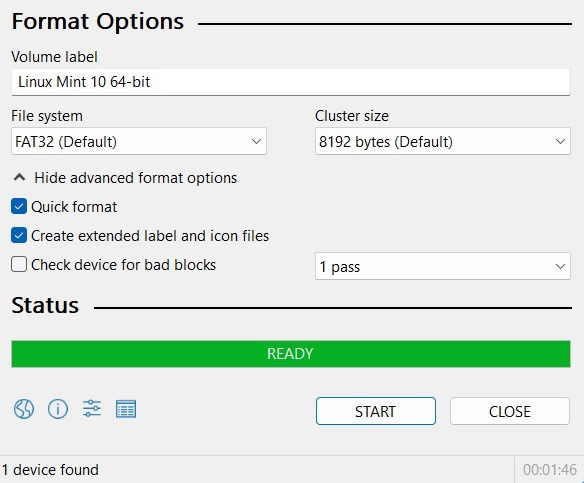
Puntos clave:
- Asegúrate de que la unidad tenga al menos 8 GB si la ISO lo requiere.
- Si planeas reutilizar la unidad como almacenamiento, el proceso de reversión (reformatear) se explica en la sección del playbook.
Buenas prácticas antes de empezar
- Hacer copia de seguridad de cualquier dato en el USB.
- Descargar la ISO únicamente desde la web oficial del sistema operativo.
- Comprobar checksums (SHA256) cuando estén disponibles.
- Usar puertos USB directos del equipo (evitar hubs USB para mayor velocidad y fiabilidad).
- Mantener el equipo enchufado a la corriente si es un portátil mientras se crea el USB.
Opciones avanzadas y cuándo usarlas
- Esquema de partición: MBR para BIOS legacy; GPT para UEFI. Si necesitas compatibilidad con ambos, comprueba si Rufus ofrece combinación o usa Ventoy si quieres múltiples ISOs.
- Modo de escritura: “ISO image mode” suele ser la opción recomendada. Algunas ISOs híbridas permiten “DD mode”; usa DD si la ISO lo requiere específicamente.
- Opciones de formato: Quick Format acelera el proceso; si sospechas problemas físicos en el USB, desactiva Quick Format y deja que el formateo completo compruebe sectores.
Solución de problemas y casos en los que falla
Cuando un USB de arranque creado con Rufus no inicia el sistema, considera lo siguiente:
- Modo de arranque mismatched: el firmware del equipo está en UEFI pero el USB fue creado para BIOS legacy (MBR), o viceversa.
- Secure Boot: algunos sistemas requieren desactivar Secure Boot o usar una ISO firmada compatible.
- Imagen dañada: la ISO puede estar corrupta. Verifica checksums.
- Archivo faltante: Rufus puede pedir descargar archivos adicionales; si lo bloquea el firewall, la operación fallará.
- USB defectuoso o muy lento: prueba otro pendrive o puerto.
Contramedidas prácticas:
- Cambia a GPT/UEFI o a MBR/legacy según el equipo objetivo.
- Desactiva Secure Boot temporalmente en UEFI para instalaciones que no lo soporten.
- Recalcula checksums y descarga la ISO de nuevo.
- Prueba crear el USB en otro equipo o con otra versión de Rufus.
Alternativas a Rufus y comparativa rápida
| Herramienta | Plataformas | Ventaja principal | Comentarios breves |
|---|---|---|---|
| Rufus | Windows | Rápido, muchas opciones avanzadas | Windows-only; versión portable disponible |
| BalenaEtcher | Windows, macOS, Linux | Interfaz simple, multiplataforma | Menos opciones avanzadas para particiones |
| Ventoy | Windows, Linux | Arranque multiescoge ISO sin reescribir | Ideal para colecciones de ISOs |
| PowerISO | Windows, macOS, Linux | Herramientas de manipulación de imágenes | Herramienta más orientada a imágenes (versión comercial) |
Nota: la disponibilidad multiplataforma y la licencia varían; consulta las webs oficiales.
Lista de verificación por roles
Administrador de sistemas:
- ISO verificada con checksum
- Política de arranque (UEFI/BIOS) documentada
- USB etiquetado con versión y fecha
- Prueba de arranque en máquina de referencia
Soporte técnico / Helpdesk:
- Tener memorias USB de varias capacidades (8/16/32 GB)
- Guardar Rufus portable en una unidad de herramientas
- Documentar pasos de recuperación y rollback
Usuario doméstico:
- Hacer copia de seguridad de archivos en el pendrive
- Descargar la ISO desde la web oficial
- Seguir guía paso a paso y verificar con checksums si es posible
Playbook (SOP) para crear USB de arranque
- Preparación
- Verifica que la ISO sea correcta y coincide la suma de verificación.
- Conecta un pendrive vacío de al menos 8 GB.
- Ejecución
- Inicia Rufus (portable o instalado).
- Selecciona el dispositivo, la ISO y el esquema de partición apropiado.
- Acepta descargas adicionales si Rufus las solicita.
- Pulsa “Start” y confirma el borrado.
- Verificación
- Espera a la barra verde y comprueba que el USB contiene los archivos esperados.
- Prueba el arranque en una máquina de referencia.
- Documentación
- Etiqueta el USB con la fecha, la versión del sistema operativo y el esquema de partición.
Runbook de incidentes y rollback
Situación: USB creado pero el equipo no arranca.
Pasos de mitigación:
- Verifica el modo de arranque en BIOS/UEFI (UEFI vs Legacy). Cambia al modo adecuado.
- Comprueba Secure Boot; desactívalo temporalmente si la ISO no lo soporta.
- Prueba el USB en otro equipo para descartar el pendrive defectuoso.
- Si sospechas corrupción, recrea el USB con una nueva descarga de la ISO.
- Si necesitas recuperar datos del USB (antes de formatearlo nuevamente), usa herramientas de recuperación de archivos, aunque la tasa de éxito no está garantizada.
Rollback: volver a un USB de datos normal
- Conecta el USB y reformatea con el Explorador de archivos o con Rufus seleccionando formato NTFS/FAT32 exFAT según el uso previsto.
Criterios de aceptación y casos de prueba
Criterios para considerar un USB aceptable:
- El USB arranca el equipo objetivo y muestra el instalador o el entorno live.
- Los archivos esperados están presentes en la raíz del dispositivo.
- No hay errores de checksum indicados por Rufus durante la creación.
- Tiempo de creación acorde al tamaño de la ISO y a la velocidad del pendrive (sin bloqueos prolongados).
Casos de prueba básicos:
- Prueba de arranque en máquina con UEFI y Secure Boot desactivado.
- Prueba de arranque en máquina legacy BIOS.
- Verificar que la instalación procede hasta el menú principal del instalador.
Caja de hechos
- Tamaño mínimo recomendado: 8 GB (al menos para muchas distribuciones modernas y medios de instalación de Windows).
- Rufus: herramienta gratuita para Windows; dispone de versión portable.
- Formatos típicos: FAT32, NTFS, exFAT (elige según el sistema objetivo y el archivo más grande dentro de la ISO).
Mapa de decisiones (Mermaid)
flowchart TD
A[¿Equipo objetivo es UEFI?] -->|Sí| B[¿Soporta Secure Boot?]
A -->|No| C[Usar MBR 'legacy BIOS']
B -->|Sí| D[Crear USB con GPT y mantener Secure Boot]
B -->|No| E[Crear USB con GPT y desactivar Secure Boot temporalmente]
C --> F[Crear USB con MBR]Consejos de compatibilidad y migración
- Para migrar instalaciones antiguas de BIOS a UEFI, conviértelas desde el sistema operativo con herramientas oficiales (por ejemplo, herramientas de Microsoft para convertir MBR a GPT) antes de crear medios nuevos.
- Algunos firmwares requieren particiones adicionales (EFI System Partition) cuando se usa GPT.
- Cuando planifiques despliegues masivos, considera Ventoy para gestionar múltiples ISOs en una sola unidad sin reescribirla cada vez.
Glosario rápido
- ISO: imagen de disco que contiene los archivos de instalación de un sistema operativo.
- MBR: esquema de partición antiguo compatible con BIOS legacy.
- GPT: esquema de partición moderno compatible con UEFI.
- Secure Boot: función del firmware UEFI que evita ejecutar código no firmado.
Preguntas frecuentes
¿Es seguro usar Rufus?
Sí. Rufus es software ampliamente usado y, cuando se descarga desde su web oficial, está libre de adware o software indeseado. La versión portable no requiere instalación.
¿Está Rufus disponible para Linux o macOS?
Rufus es una herramienta para Windows. Para macOS y Linux puedes usar alternativas como BalenaEtcher (multiplataforma), Ventoy (Windows y Linux), o herramientas nativas del sistema.
¿Por qué mi USB de Rufus no arranca?
Normalmente porque el modo de arranque del USB no coincide con el del equipo (UEFI vs BIOS), o por Secure Boot, o por corrupción de la ISO. Revisa el modo del firmware, las opciones de Rufus y los checksums.
Créditos de imágenes: Pexels. Todas las capturas de pantalla por Sayak Boral.
Materiales similares

Podman en Debian 11: instalación y uso
Apt-pinning en Debian: guía práctica

OptiScaler: inyectar FSR 4 en casi cualquier juego
Dansguardian + Squid NTLM en Debian Etch

Arreglar error de instalación Android en SD
